

来源:互联网 作者:

上一周发了一篇超级基础的一篇界面介绍,有的小伙伴留言反映:玩了两年PPT,今天才知道PPT界面还有这么些多门道!其实在自认为已经熟悉了一件东西的状态下,通过反复练习还能发现一些未知的小功能,这种感觉真的挺奇妙的。
曾经有人说过,PPT嘛,很容易的,不就是图+字嘛。
那我今天就从图+字里的字开始,给大家整理了一份PPT里的基础的文本处理的PPT基础大礼包,请笑纳!!!

【01】基本概括
在开始文本的基本处理前,首先要了解两个词,分别是文本和文本框
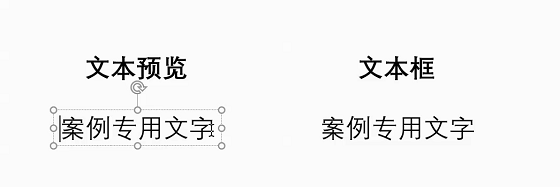
▌文本:将记载和储存的信息,以文字的形式呈现
▌文本框:指一种可移动、可调大小的文字或图形容器,文本在文本框内编辑。
【02】文本框的基本介绍
▌插入
点击功能区”插入”选项卡我们可以找到插入文本框,默认为横排文本框,点击倒三角可选择竖排文本框
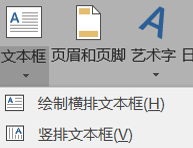
▌虚线/实线

文本框的边框有两种状态,一种是虚线框,另一种是实线框
未被选中文本框,呈虚线,文本可编辑
点选文本框,呈实线,文本不可编辑
▌大小变化
通过拖动文本框上八个控点,可自由改变其大小,当拖动到一定程度会影响文本的行列关系
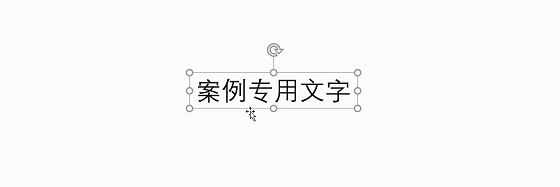
▌填充
文本框的填充分为形状填充以及边框填充,对象是整个文本框
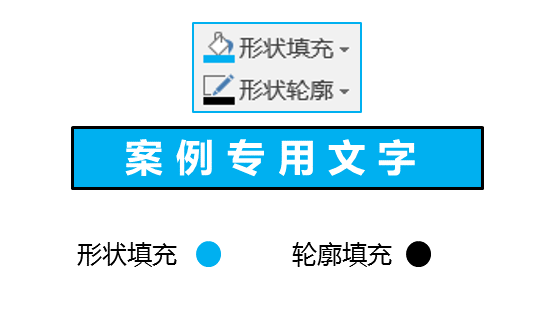
【03】文本的基本变形
▌形态:主要包括文本字体以及外部形态
①外部:包括了粗体、斜体、下划线、阴影、删除线,其中粗体使用频率最高。
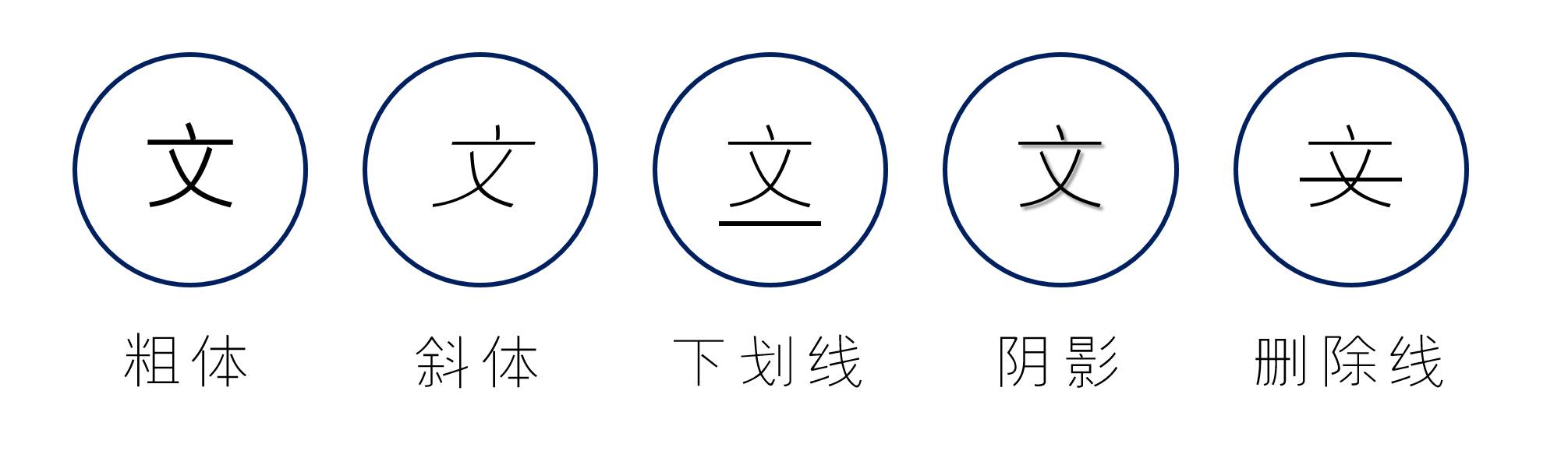
②字体:由于选用的字体种类不同,也会造成字体形态的不一样。

不同的字体展示,后续会专门写一篇字体篇
▌距离
①行距:表示行与行或段与段之间的距离
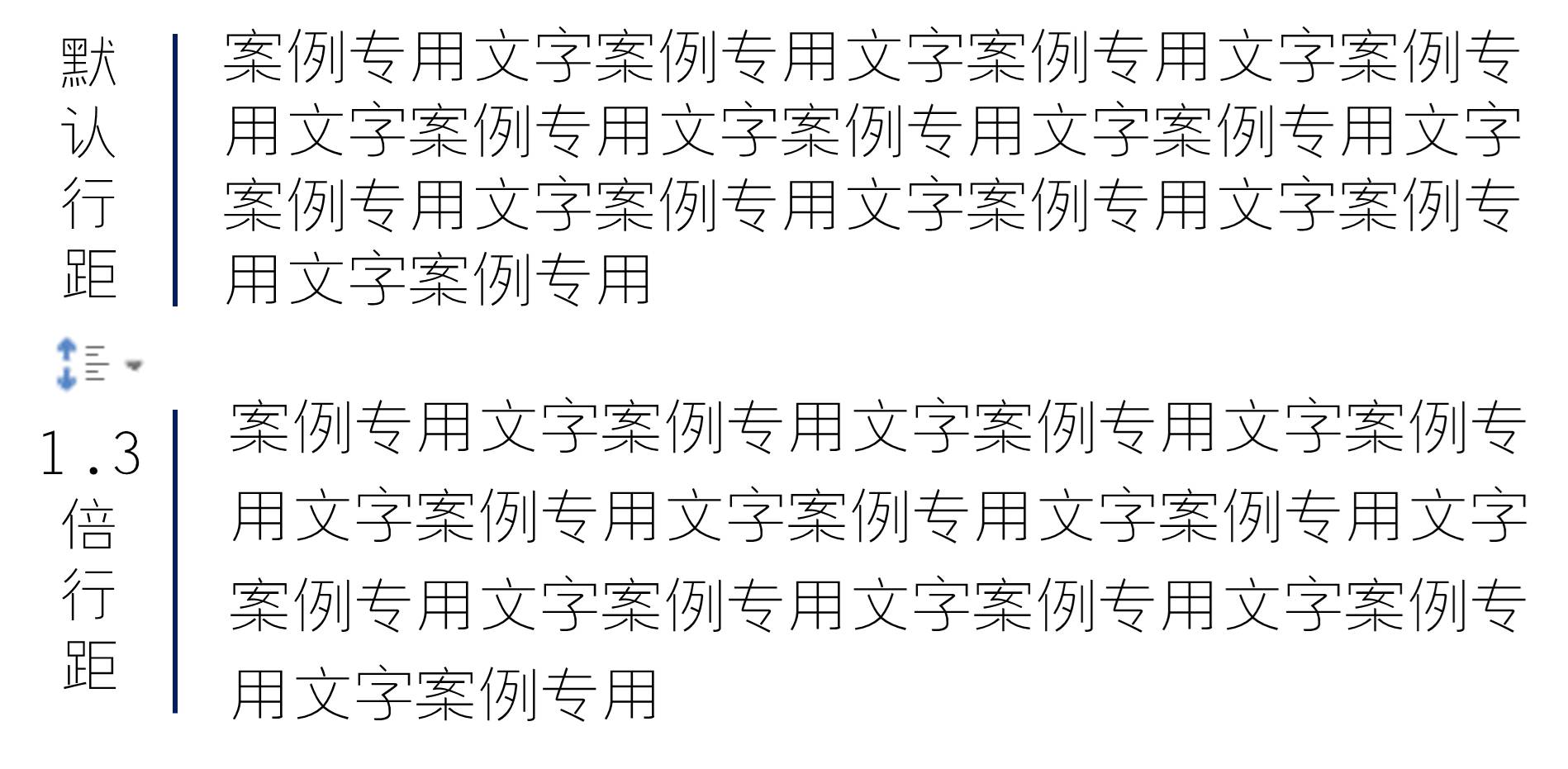
②间距:文本词与词之间的距离
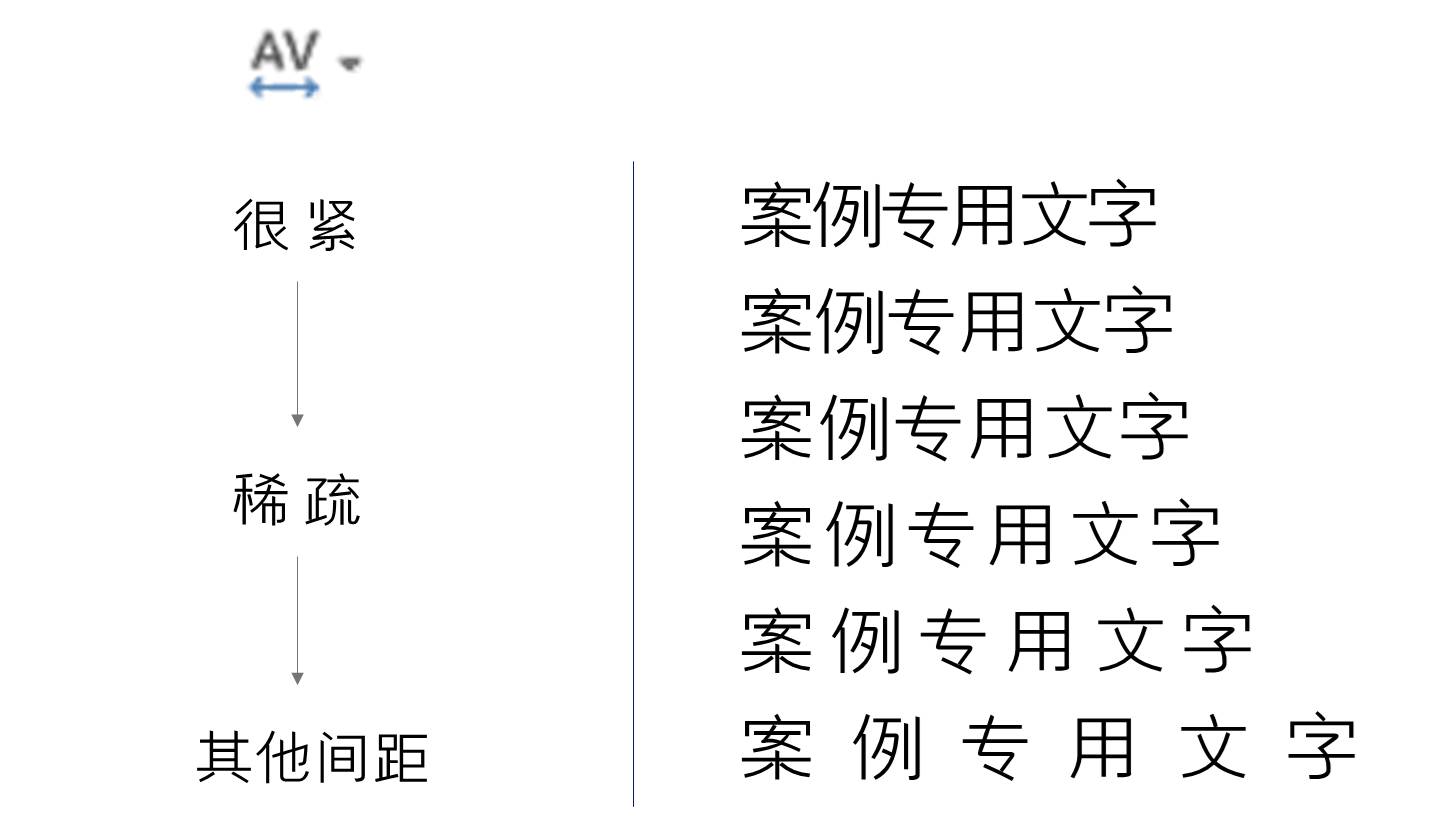
▌填充
文字包括字体颜色与字体轮廓颜色,还包括何种填充花样
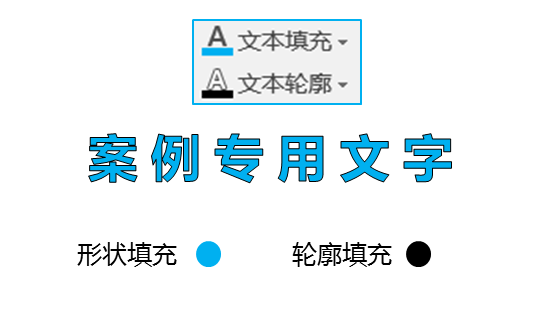
设置步骤:选择文本–点击绘图工具格式–文本填充/轮廓填充
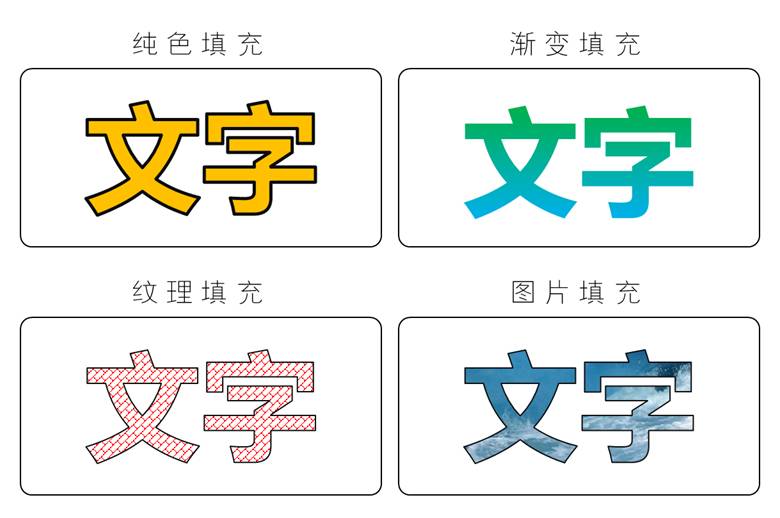
设置步骤:选择文本–右键设置文字效果格式–各种填充慢慢玩
▌对齐
最常见的三种是左对齐、居中对齐、右对齐
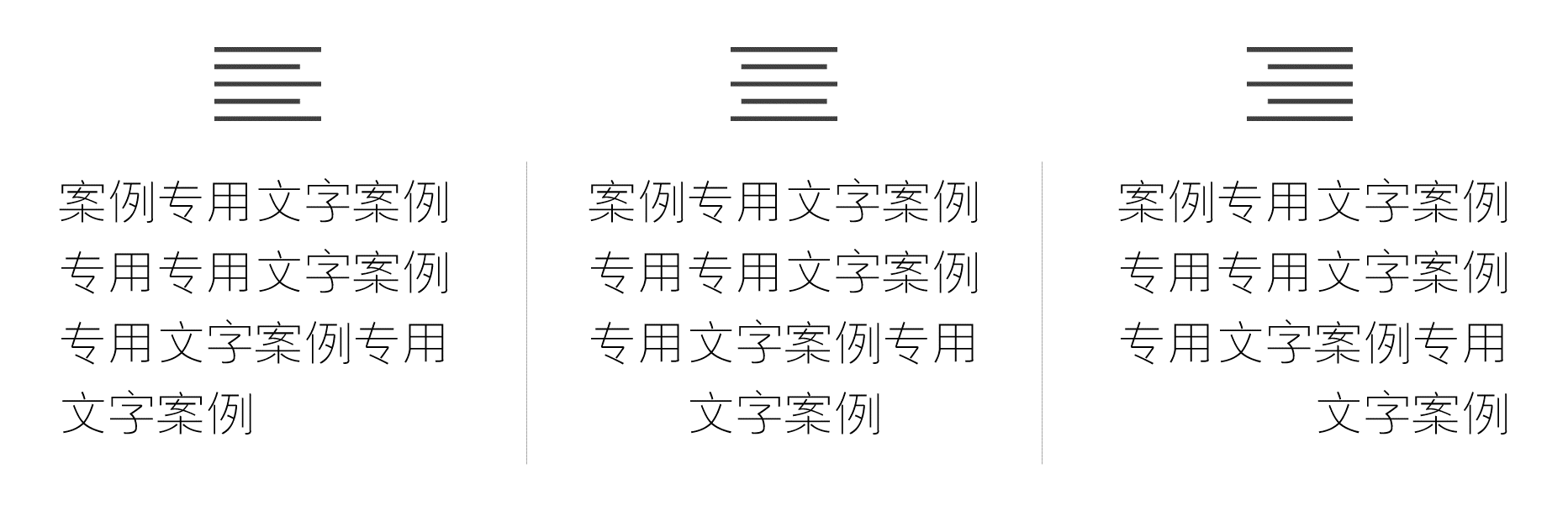
还有比较少见的两种,共同点是对齐方式随着文本框变化而变化,让文本看起来很整齐,很舒服。
两端对齐:在文本框内,边距相同,均匀分布
分散对齐:文本在文本框左右间距之间,均匀分布,缺点是最后一行哪怕是三个字符会被强行拉开为一行
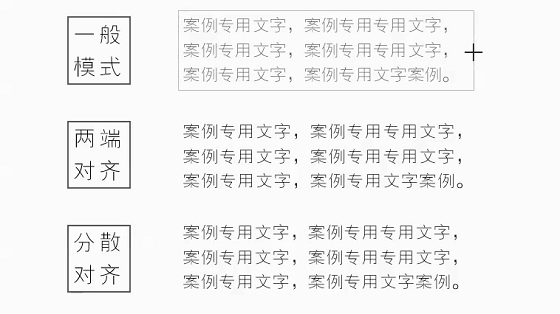
其中两端对齐在动图里可能不太明显,但是在公众号排版里就灰常滴明显了,直接看图
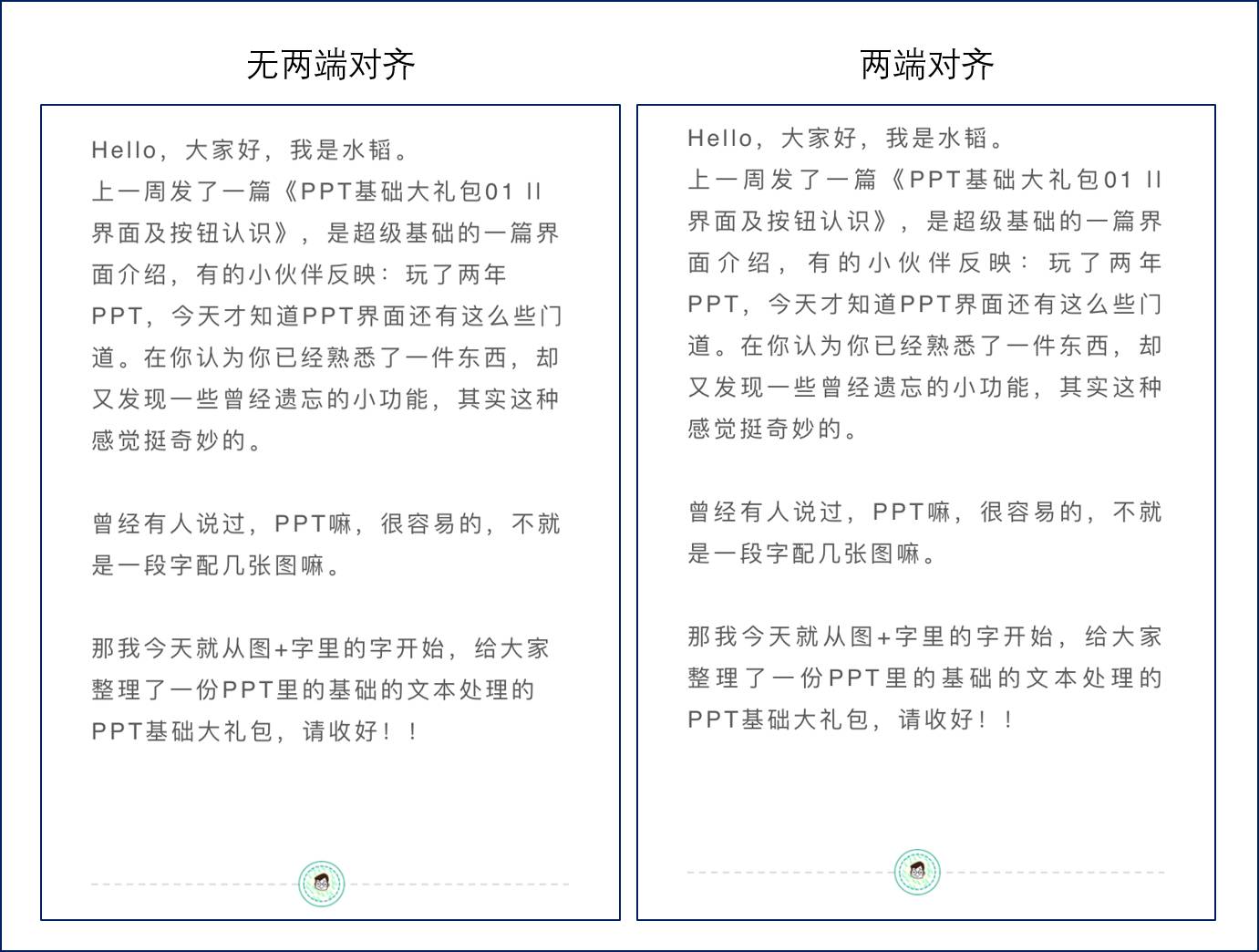
▌其他
除了一般功能外还有很多文本的神奇玩法
①SmartArt
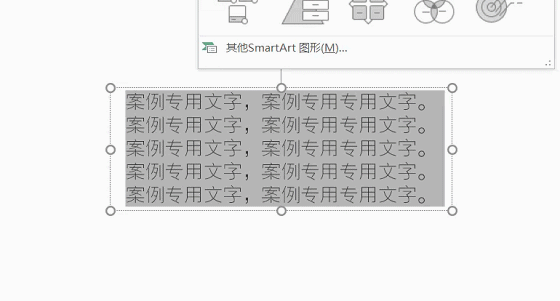
②文本分栏
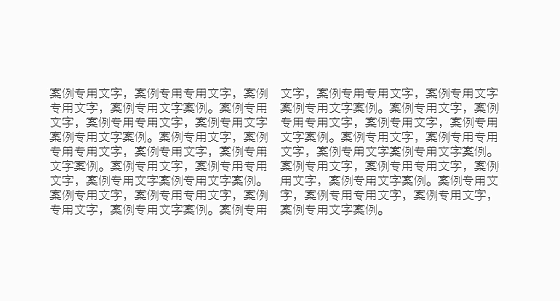
③项目符号
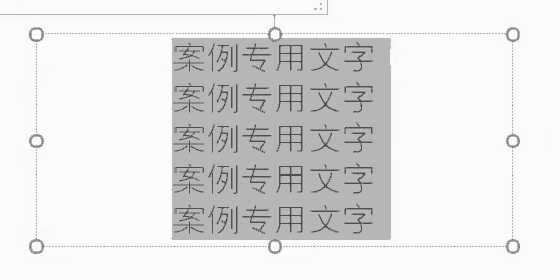
④艺术字
我发现我电脑里的艺术字好像有点好看,不知道是不知字体选择的原因,还是因为16版本PPT已经美化了艺术字。
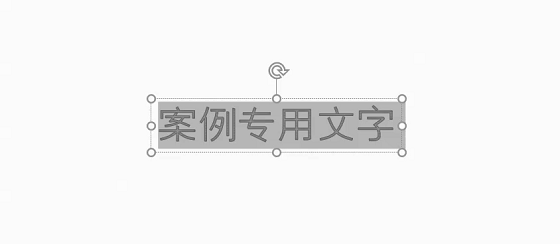
但是还是少用艺术字为妙。
【04】文本处理小练习
▌“word”处理
这里的word可不是指真正的word哈,指的是一大段文字的PPT处理,在我们日常学习以及工作汇报中经常会遇到一大片文字的处理,让我们看看怎么处理一大段文字的PPT吧。
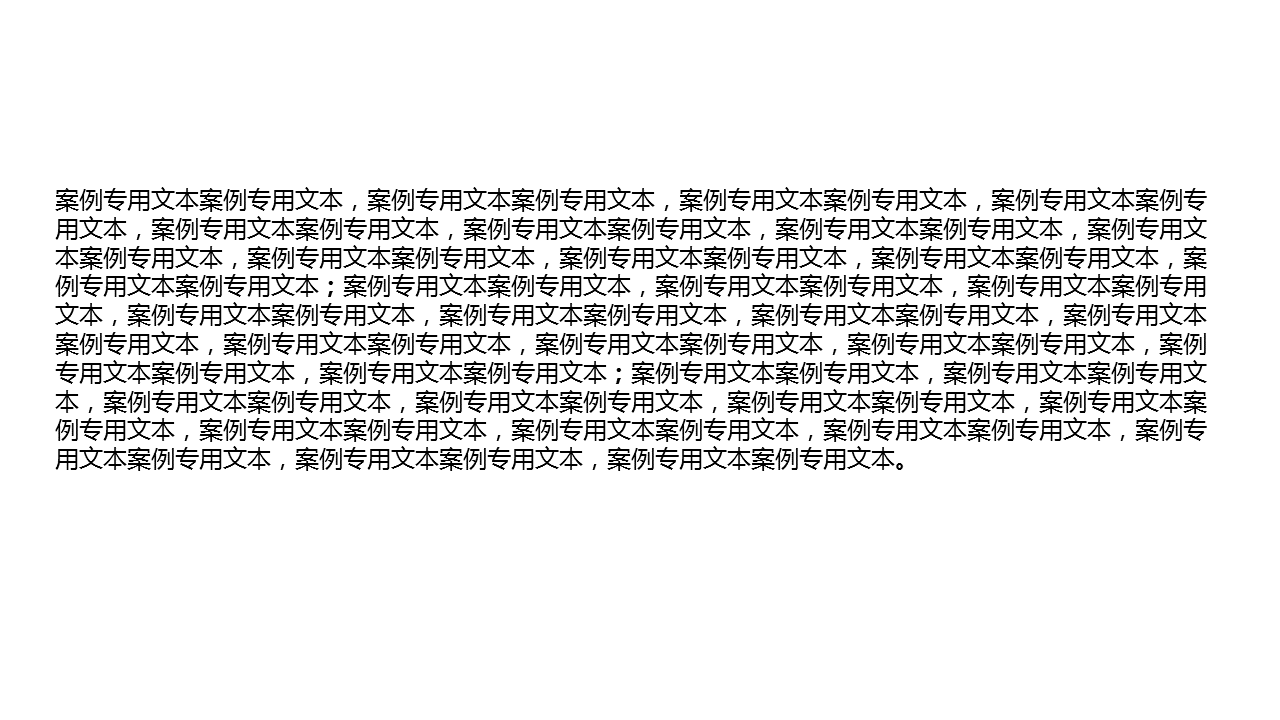
①内容分段
首先要做的事情是将一大段的文字,分割成为几段话,将意思相近的内容归为一段,减少人们阅读文本的时间。
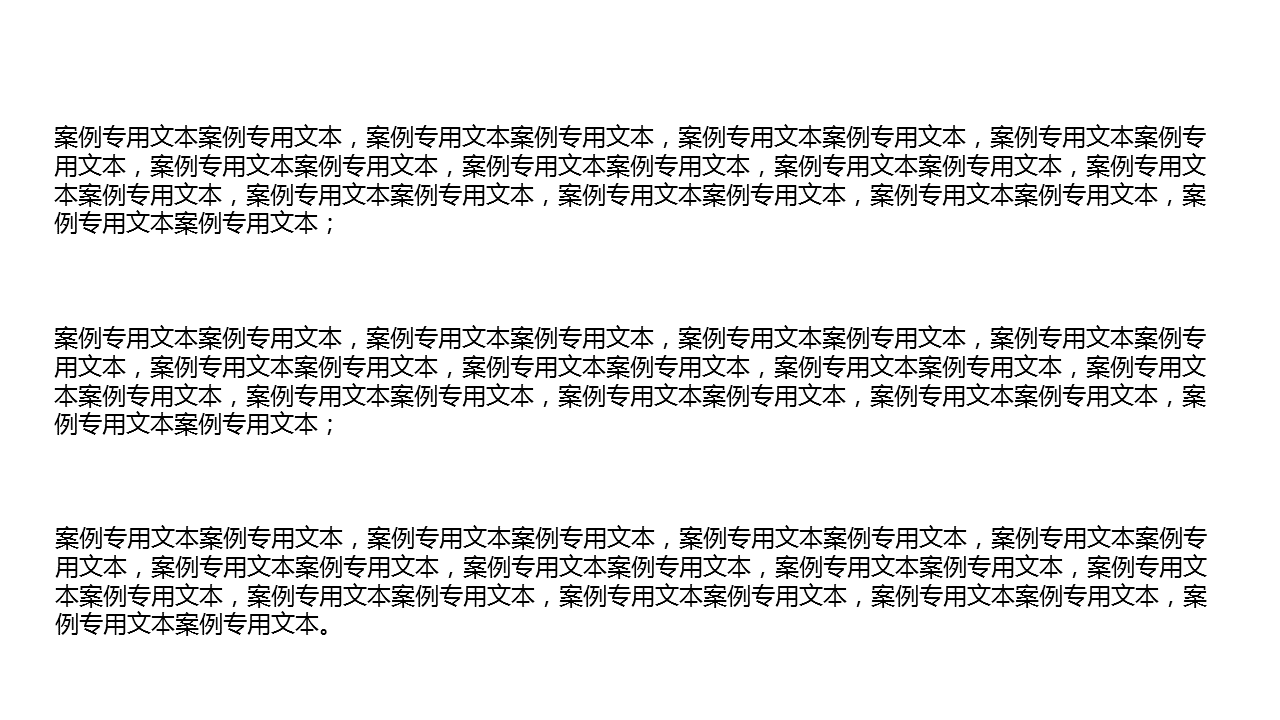
②调节行距与间距
对分段文字的间距行距进行调整,让文本的呼吸感更强,使文段之间看起来不会过于窒息。

③观点提取,设为标题
对每段话进行内容的精简,尽可能缩短阅读者的阅读时间,同时对文段进行总结为小标题,方便阅读者选择内容阅读。

④突出重点,调整颜色
首先文段进行精简之后提取小标题做为每段的分论点,然后通过对比原则改变分论点文本的大小以及颜色,使其更加突出;
其次,纯黑色字体阅读久了以后会使人不舒服,调低黑色字透明度是个不错的选择。
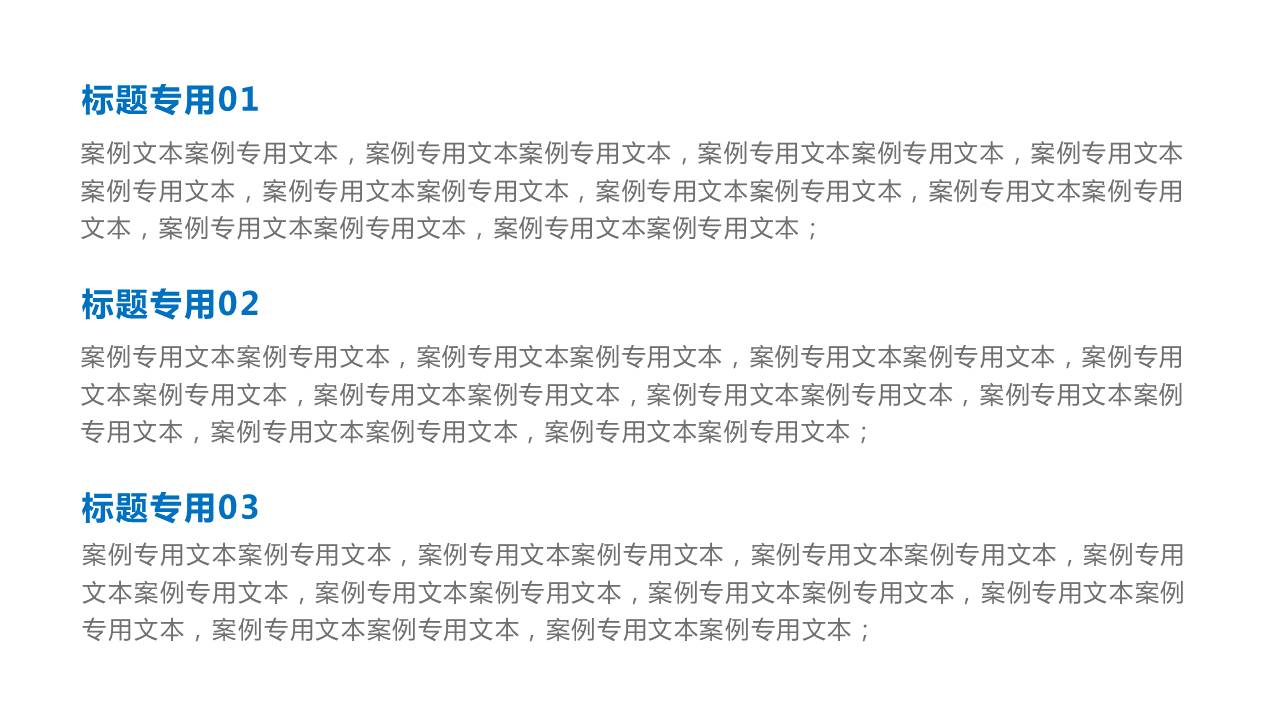
来,我们看看效果
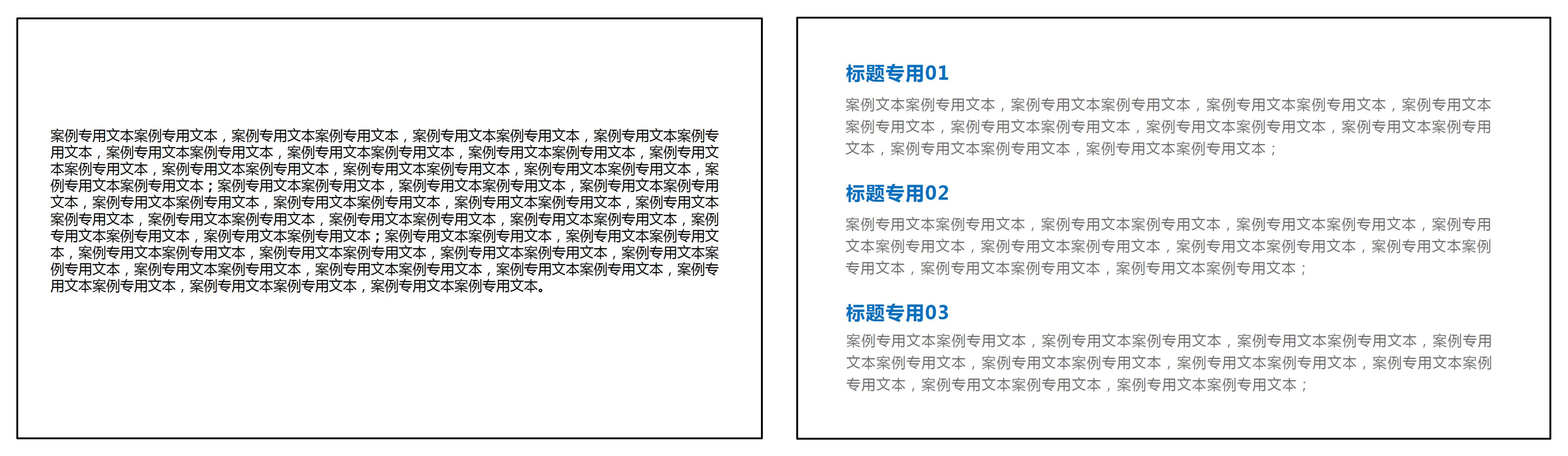
当然,这一页的美化远远不止如此,还可以通过添加小图标与背景等等等进阶玩法,但考虑到这只是基础文本处理的教程,那就只做到简单文本的处理吧,其他的我们以后会陆陆续续的介绍之后补充。
长篇大论,希望有助
资讯来源说明:本文章来自网络收集,如侵犯了你的权益,请联系:puerppt#163.com进行删除。
优页文档是佛山市墨豆信息科技有限公司旗下业务,优页文档(www.youyedoc.com)是一家专注于分享高质量的PPT模板、Excel表格、Word模板的下载网站,1000+各行业优质设计师每日更新200+优质办公文档模板,满足各行业办公需求。海量office文档制作教程,致力于打造国内最大最权威的办公文档下载一站式服务平台
Copyright © 2021-2025 www.youyedoc.com. All Rights Reserved. 粤ICP备2021116258号-佛山市墨豆信息科技有限公司
本站所有文档资源来源于互联网或作者上传,仅供学习研究使用,版权归作者所有,请勿用于商业用途,如果用于商业用途请联系作者,如果因为您将本站资源用于其他用途而引起的纠纷,本站不负任何责任。
如果本站内容无意中侵犯了您的版权,请联系youyedoc,我们会及时处理。